
Zajímá vás, jak používat teleobjektiv s 2x zoomem na fotoaparátu iPhone? Mnoho nových modelů iPhone obsahuje systémy s dvojitým nebo trojitým fotoaparátem, přičemž sekundární objektiv umožňuje 2x optický zoom s 10x modifikátorem digitálního zoomu. Použití funkce 2x optického zoomu na iPhone Plus je vynikající a snadné, ale funguje mírně odlišně od přiblížení na běžném fotoaparátu iPhone, které se provádí gestem sevření. Tento článek vám ukáže, jak používat a používat funkci 2x teleobjektivu, za předpokladu, že ji váš iPhone podporuje.
Jak používat čočku s 2x optickým zoomem na iPhone Pro a iPhone Plus
Pamatujte, že pro přístup k objektivu s 2x optickým zoomem musíte mít iPhone vybavený duálním fotoaparátem.
- Otevřete fotoaparát iPhone jako obvykle, buď z obrazovky uzamčení, nebo z aplikace Fotoaparát
- Přejděte do režimu „Fotografie“ přejetím prstem podle potřeby
- Klepněte na (1x) kruhový text, který je poblíž tlačítka spouště fotoaparátu
- Okamžitě uvidíte, že se kamera přiblíží dvakrát tak blízko, jak naznačuje (2x) text u tlačítka fotoaparátu
- Pořizujte přiblížené snímky jako obvykle pomocí fotoaparátu s optickým zoomem
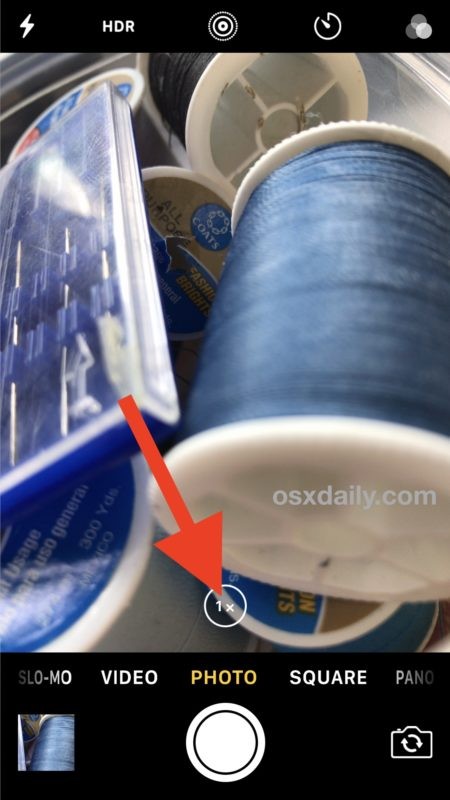
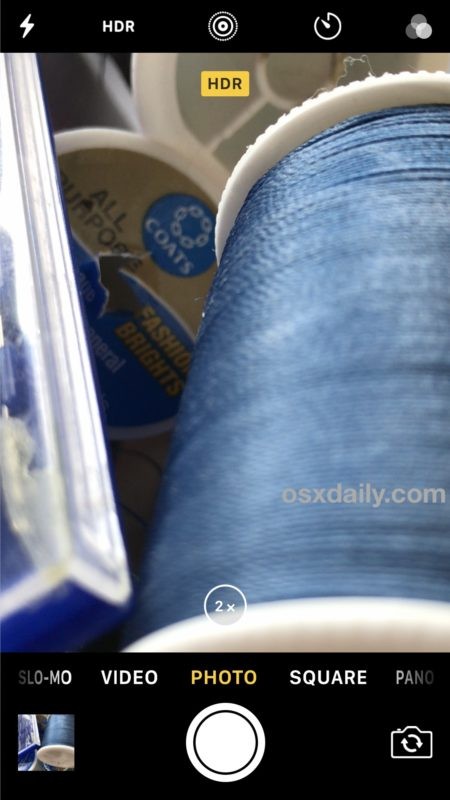
Dalším klepnutím na tlačítko 2x se vrátíte zpět do běžného režimu 1x fotoaparátu.
HDR, Live Photo, blesk fotoaparátu, samospoušť fotoaparátu, filtry a nahrávání videa také fungují s objektivem s 2x optickým zoomem, ale stojí za zmínku, že i když nastavíte fotoaparát na zachování nastavení, aplikace fotoaparátu se ve výchozím nastavení otevře kamera 1x při každém spuštění, což znamená, že budete muset podle potřeby přepínat mezi kamerou 1x a 2x.
Co je optický zoom? Co je digitální zoom?
Aniž bychom se ztráceli ve specifikách, jak používat optický zoom na nových řadách iPhone Plus a Pro, pojďme stručně pokrýt rozdíly mezi optickým zoomem a digitálním zoomem.
Optický zoom využívá skutečnou optiku objektivu fotoaparátu iPhone k přiblížení fotografovaného objektu. V tomto případě je objektiv sekundární fotoaparát s 2x přiblížením, který je k dispozici pouze u nejnovějších modelů iPhone Plus.
Digitální zoom využívá softwarové zpracování k přiblížení objektu, podobně jako můžete přiblížit snímek na počítači nebo iPhone po jeho pořízení. Všechny fotoaparáty iPhone mohou používat digitální zoom.
Vzhledem k tomu, že optický zoom závisí na samotném hardwarovém objektivu, a proto přijímá více dat (pixelů) pro kompozici obrázku, kvalita obrazu z obrázků s optickým zoomem je mnohem lepší než u těch, kde se používá digitální zoom, což snižuje množství dat (pixelů) slouží ke složení obrázku.
Použití 10x digitálního zoomu na fotoaparátu iPhone Plus se dvěma objektivy
Fotoaparát iPhone Plus s duálním objektivem vám také umožňuje používat digitální zoom z 2x optického fotoaparátu, který poskytuje až 10x digitální zoom. Jak je obvyklé u digitálního zoomu, kvalita obrazu sníží další přiblížení obrázku, což má tendenci omezovat účinnost a užitečnost digitálního zoomu. Nicméně mnoho uživatelů může mít zájem o přístup k funkci digitálního zoomu tak jako tak
- Na fotoaparátu iPhone 2x klepněte na pro vstup do optického zoomu, jak bylo popsáno výše
- Nyní klepněte a podržte na „(2x)“ a přejetím doleva přiblížíte na posuvné stupnici.
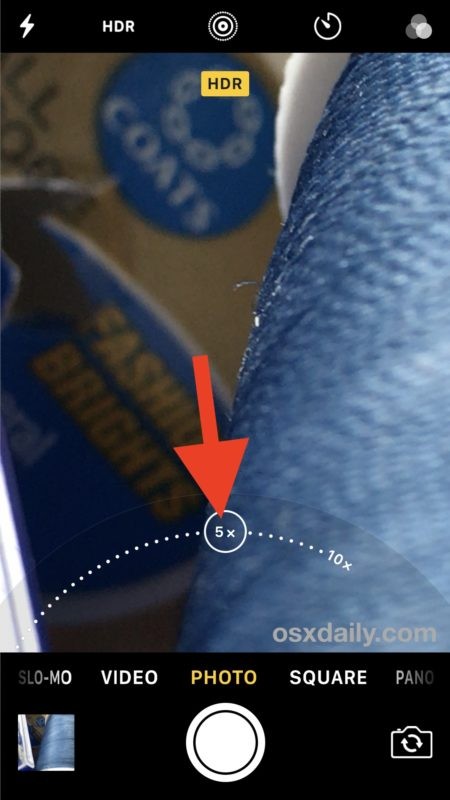
Můžete použít digitální zoom od 2,1x až po 10x, ale opět digitální zoom používá software k zachycení bližších snímků, a proto vždy nabízí sníženou kvalitu obrazu. Protože však výchozím bodem pro digitální zoom je fotoaparát s optickým 2x zoomem, bude kvalita obrazu o něco lepší, než by byl standardní zvětšený obrázek na iPhonu bez duálního fotoaparátu.
A ano, můžete také použít metodu pinch to zoom jako u jiných fotoaparátů iPhone bez možnosti optického zoomu objektivu, pokud jste si tento zvyk vytvořili.
Je vysoce pravděpodobné, že další budoucí modely iPhonu budou zahrnovat funkce duální čočky, které jsou v současnosti k vidění omezené na modely Plus a Pro, ale prozatím budete mít přístup k této skvělé schopnosti pouze s iPhone 7 Plus, iPhone 8 Plus, iPhone X, iPhone XS, iPhone XS Max, iPhone 11 Pro a iPhone 11 Pro Max.
Další možností pro uživatele s jinými modely iPhonů je koupit si sadu objektivů třetí strany, jako je Olloclip, která nabízí podobné funkce prostřednictvím hardwarových doplňků a obecně také funguje docela dobře.
